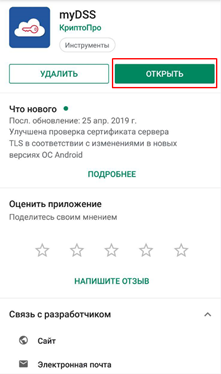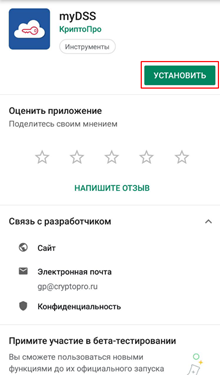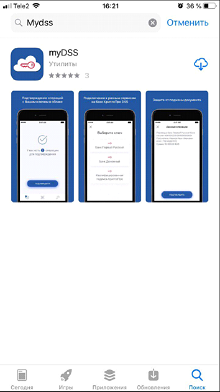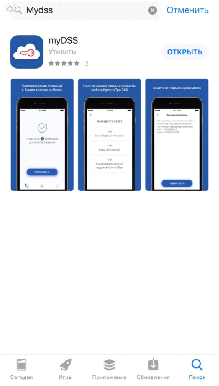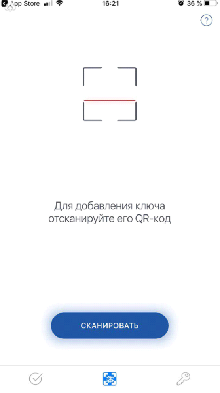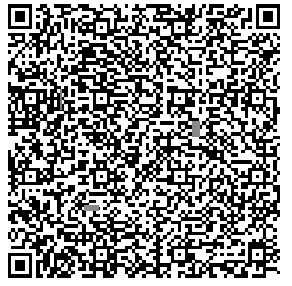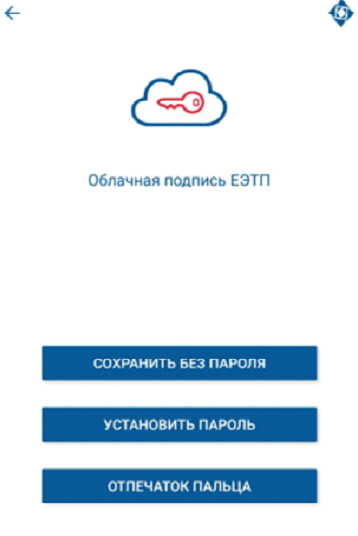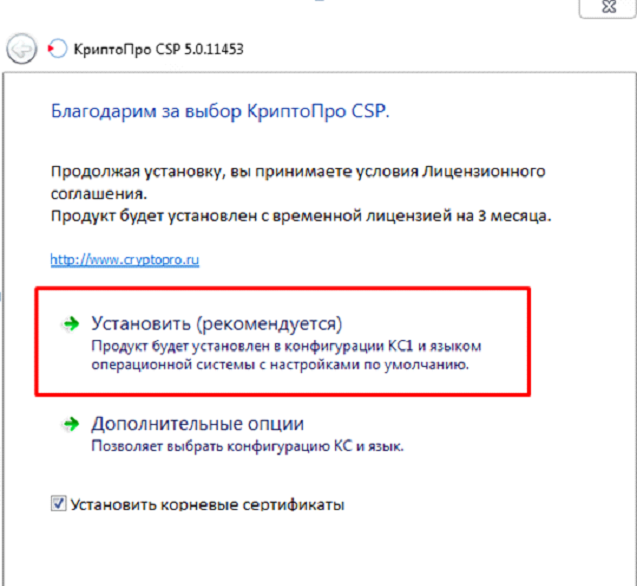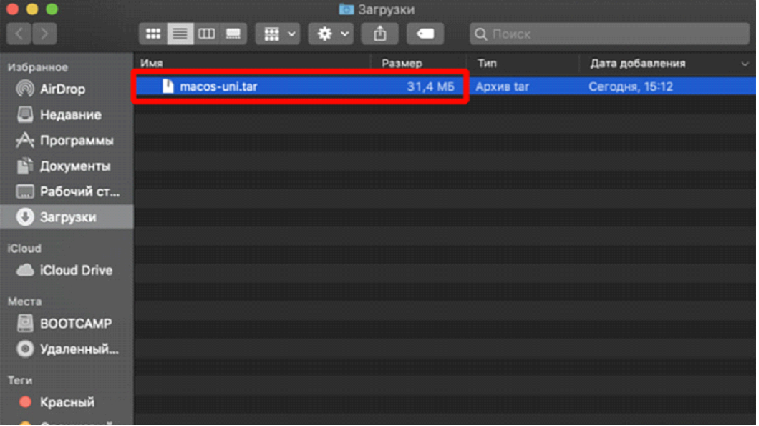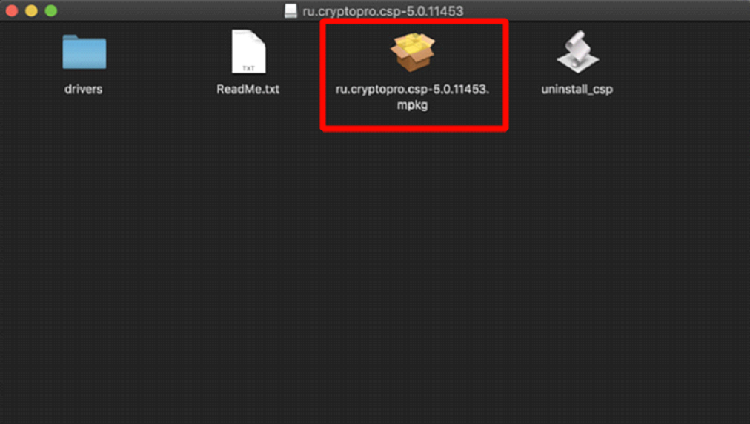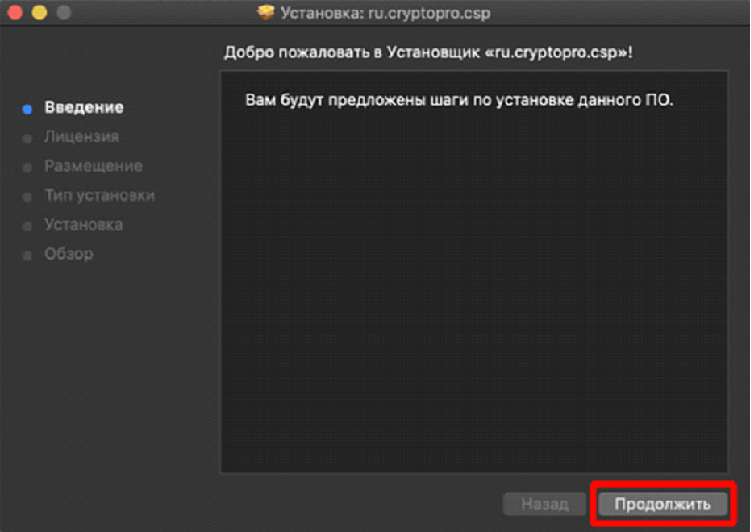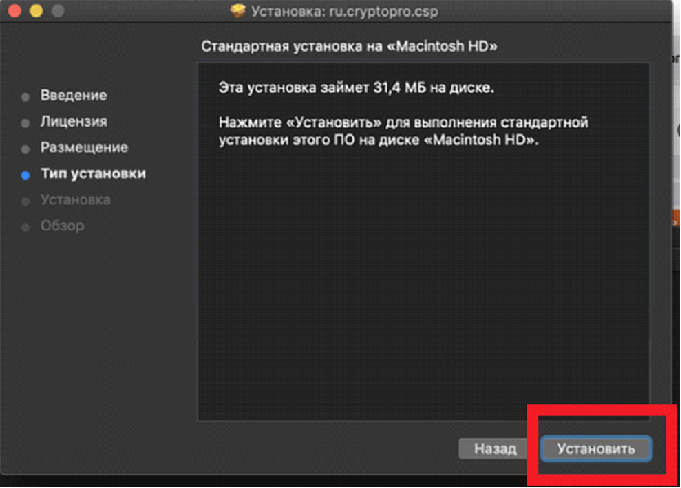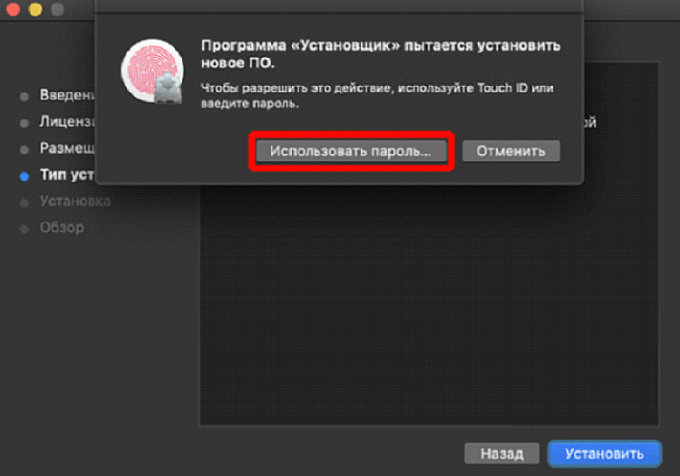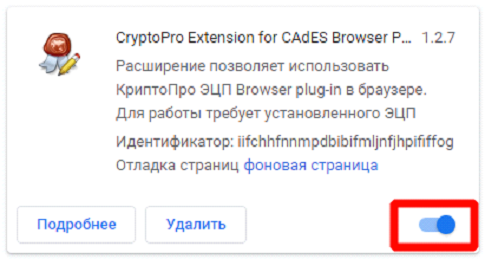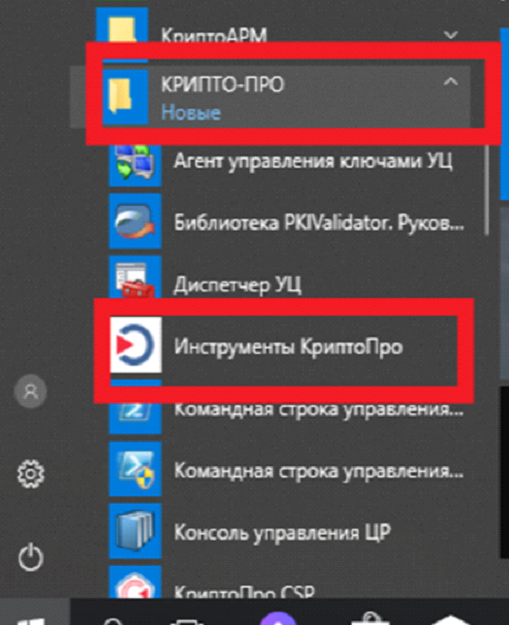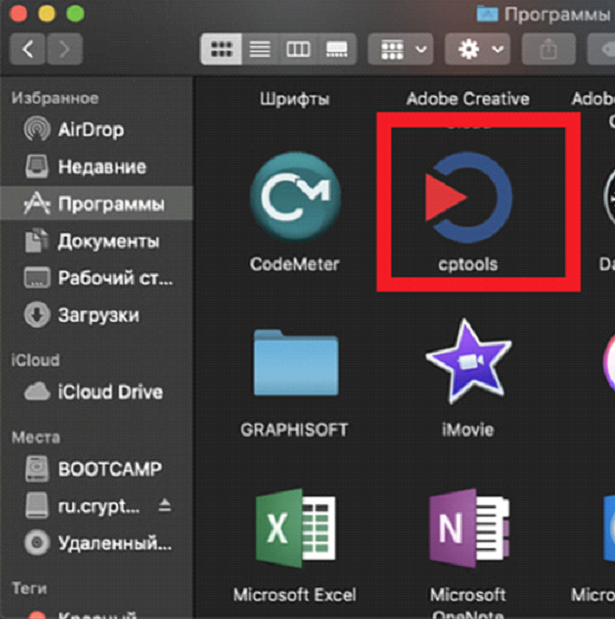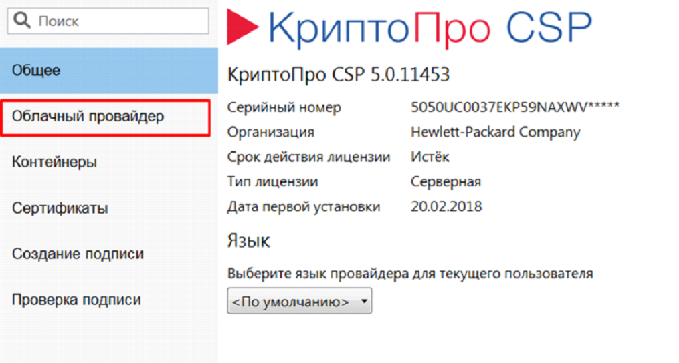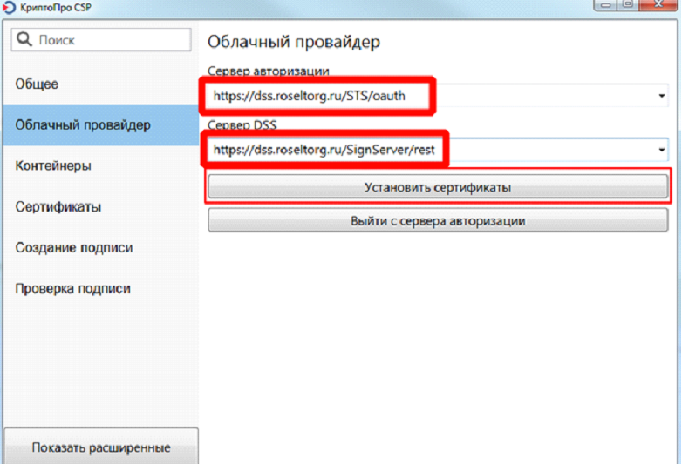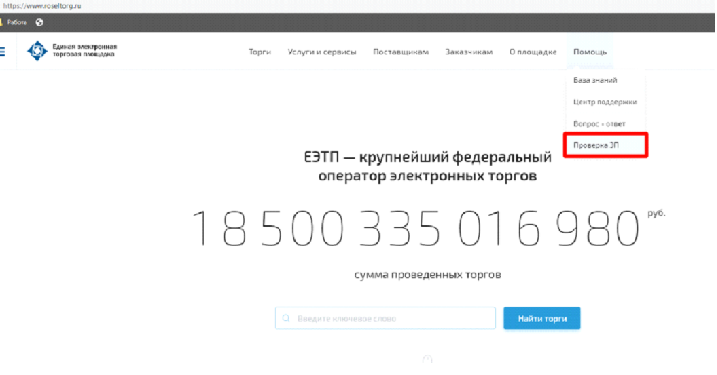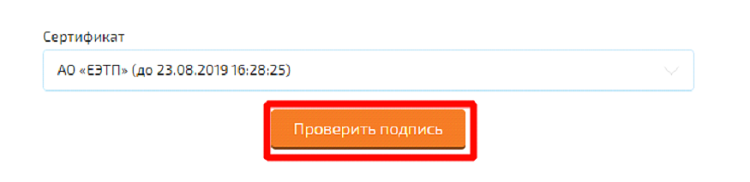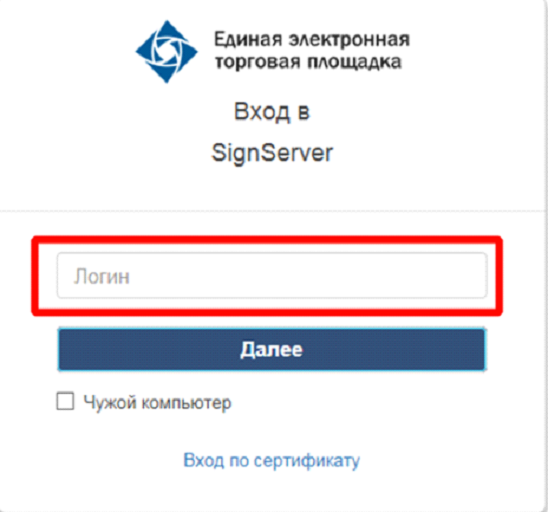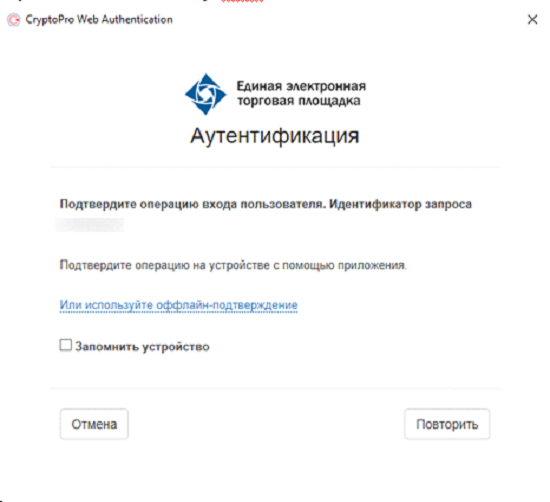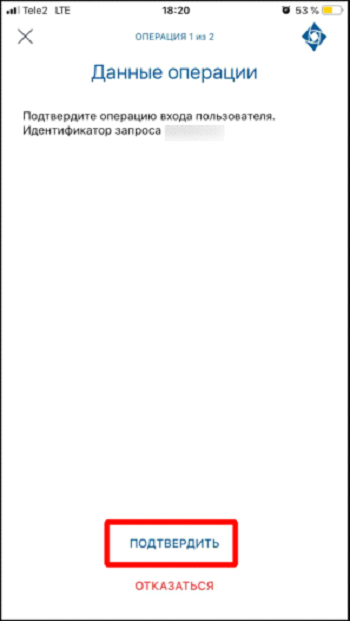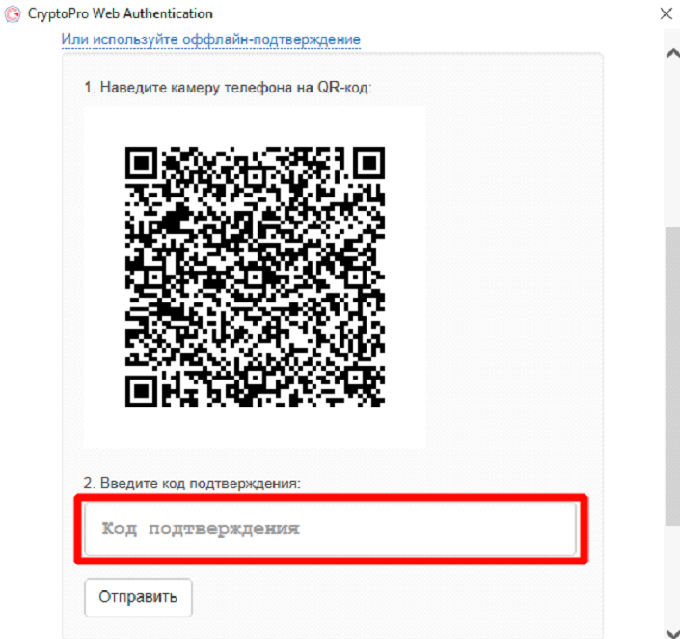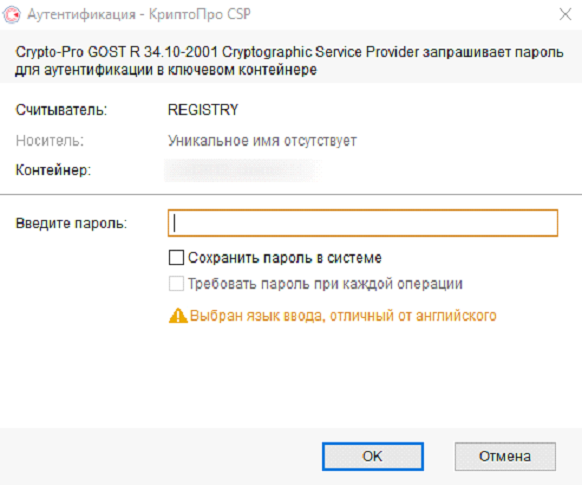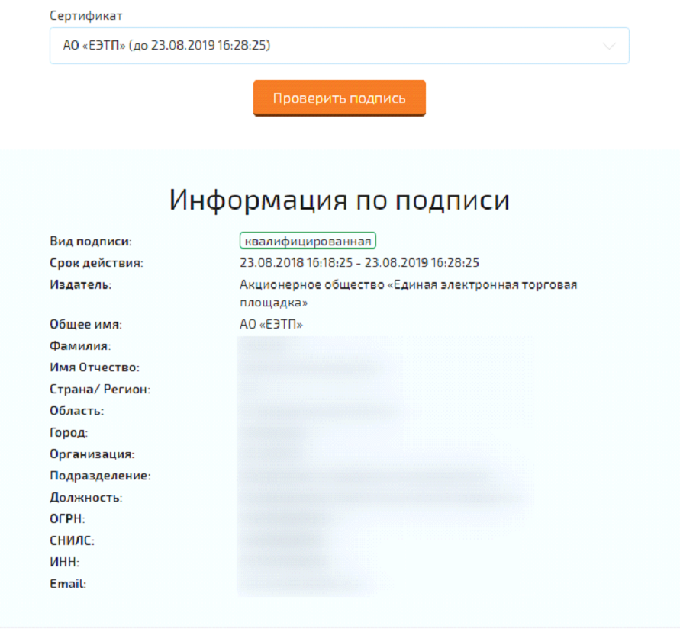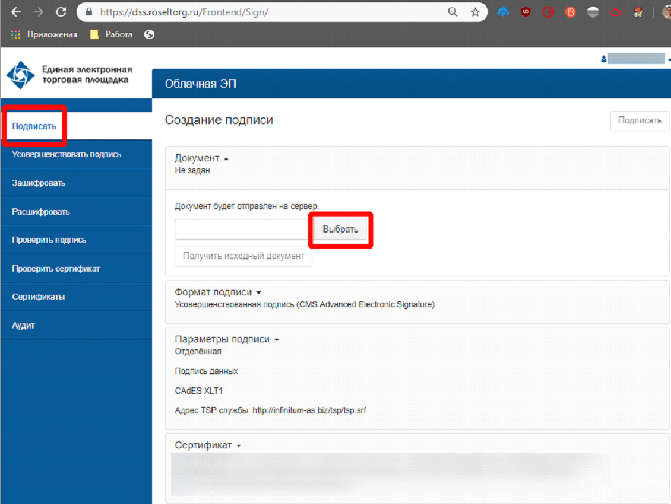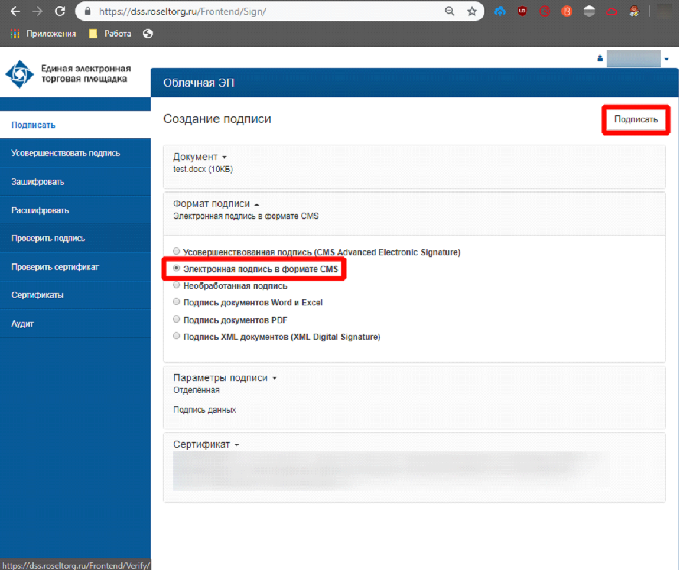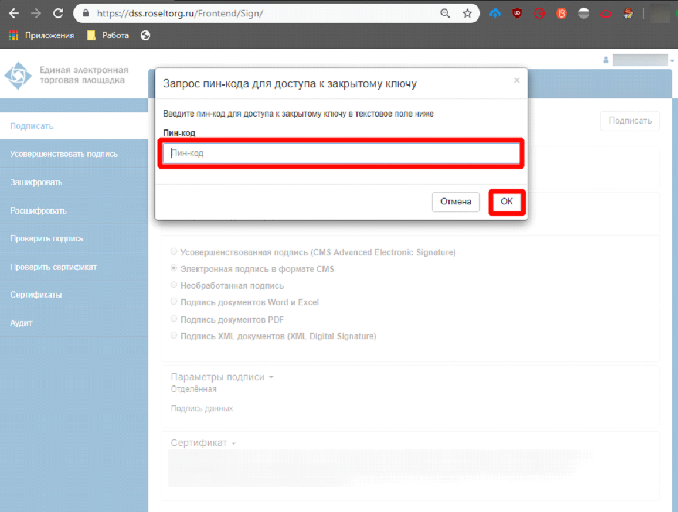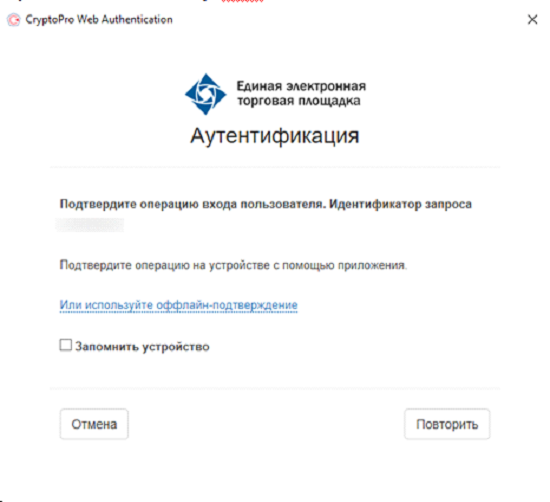Инструкция по установке и использованию облачной электронной цифровой подписи
Системные требования:
СКЗИ КриптоПро CSP версии 5.0 функционирует в следующих группах
программно-аппаратных сред:
- Windows 7/8.1/10/Server 2008 (x86, x64);
- Windows Server 2008 R2/2012/2012 R2/2016/2019 (x64).
- Mac OS X 10.9/10.10/10.11/10.12/10.13/10.14 (x64).
Приложение My Dss поддерживается смартфонами, работающими под управлением операционных систем:
1. Установка и настройка приложения My Dss
Android:
Отсканируйте QR-код полученный в УЦ АО ЕЭТП, введите имя ключа(например «Облачная подпись ЕЭТП») и выберите способ подтверждения(без пароля, пароль, отпечаток пальца, face ID).
Приложение готово к работе.
2. Установка Крипто Про CSP 5.0
Для работы с облачной подписью потребуется ОС Windows 7, 8,8.1,10. Убедитесь , что для вашей ОС установлены все последние обновления, в противном случае произведите обновление Windows через Центр обновления.
Для работы с облачной подписью вам потребуется Крипто Про CSP 5.0
Для Windows компоненты устанавливаются автоматически, запустите ранее скачанный файл установки из папки с загрузками
Выберите пункт Установить
После успешной установки нажмите ОК.
Для работы с облачной подписью вам потребуется Крипто Про CSP 5.0
Запустите ранее скачанный файл установки macos-uni.tgz и двойным щелчком мыши откройте архив macos-uni.tgz
Зажмите на клавиатуре клавише Ctrl и левой кнопкой мыши нажмите на файл ru.cryptopro.csp-5.0.11453.mpkg в появившемся меню выберите Открыть
После ввода пользовательского пароля запустится установка Крипто Про CSP 5.0, нажмите Продолжить
В следующем диалоговом окне необходимо ознакомиться с Лицензионным соглашением и нажать на кнопку Продолжить.
ОБРАТИТЕ ВНИМАНИЕ!
На этапе «Тип установки» обязательно установите галочку на пакет CPROimportcacerts в самом низу и нажмите «Продолжить»
На следующем этапе нажмите кнопку Установить
При необходимости введите пароль или Touch ID
Дождитесь окончания процесса установки и нажмите кнопку Завершить
Скачайте и установите браузер google chrome по ссылке https://www.google.ru/chrome/
Скачайте и установите Крипто Про ЭЦП browser plug-in по ссылке https://www.cryptopro.ru/products/cades/plugin/get_2_0
Откройте браузер Google Chrome и перейдите в интернет магазин Google Chrome по ссылке https://chrome.google.com/webstore/category/extensions?hl=ru
В поиске наберите cryptopro и установите найденное расширение CryptoPro Extension for CAdES Browser Plug-in 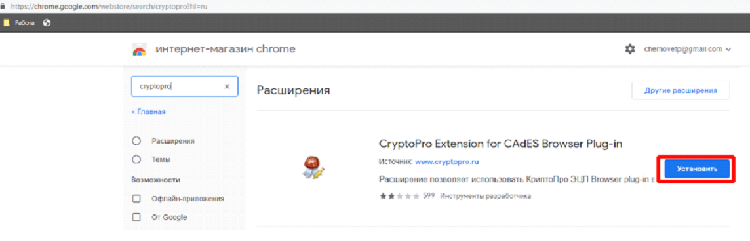
Еще раз нажмите Установить расширение

В браузере Google Chrome перейдите в настройки – Дополнительные инструменты Расширения
Настройка браузера завершена.
Пройдите по ссылке https://ds-plugin.gosuslugi.ru/plugin/upload/Index.spr скачайте плагин и установите его
Перейдите на страницу установки расширения, нажав на кнопку «Расширение для Спутник/Google Chrome» или по ссылке https://chrome.google.com/webstore/detail/%D1%80%D0%B0%D1%81%D1%88%D0%B8%D1%80%D0%B5%D0%BD%D0%B8%D0%B5-%D0%B4%D0%BB%D1%8F-%D0%BF%D0%BB%D0%B0%D0%B3%D0%B8%D0%BD%D0%B0-%D0%B3%D0%BE/pbefkdcndngodfeigfdgiodgnmbgcfha и установите его
Скачайте файл конфигурации плагина ifc.cfg
Откройте терминал и выполните команды:
sudo rm /Library/Internet\ Plug-Ins/IFCPlugin.plugin/Contents/ifc.cfg после ввода потребуется ввести пароль администратора от mac и нажать ввод
sudo cp
/Downloads/ifc.cfg /Library/Internet\ Plug-Ins/IFCPlugin.plugin/Contents после ввода нажмите ОК
Если ранее вы уже изменили пароль для облачной подписи — пропустите этот шаг.
Пройдите по ссылке http://dss.roseltorg.ru/frontend введите логин, полученный в удостоверяющем центре
На следующем шаге нужно ввести временный пароль, полученный в удостоверяющем центре, затем придумать свой пароль и подтвердить его. Обязательно запишите или запомните свой новый пароль. Если система не предлагает изменить пароль — значит он был изменен ранее.
Подтвердите операцию в приложении MyDss. В результате успешной авторизации вы должны войти в личный кабинет облачной подписи.
Windows: Откройте меню Пуск , в папке Крипто Про выберите пункт Инструменты Крипто Про
Mac OS: Найдите среди установленных программ Инструменты Крипто Про и запустите
Перейдите в раздел Облачный провайдер
ОБРАТИТЕ ВНИМАНИЕ!
Замените текст в Сервер авторизаци и на https://dss.roseltorg.ru/STS/oauth
Замените текст в Сервер DSS на https://dss.roseltorg.ru/SignServer/rest
И нажмите кнопку Установить сертификаты
В окне авторизации введите логин выданный вам в точке выдачи, затем введите пароль(установленный вами ранее) и подтвердите операцию в приложении MyDss. В результате успешной авторизации вы должны увидеть уведомление ‘Установка сертификатов завершилась успехом’
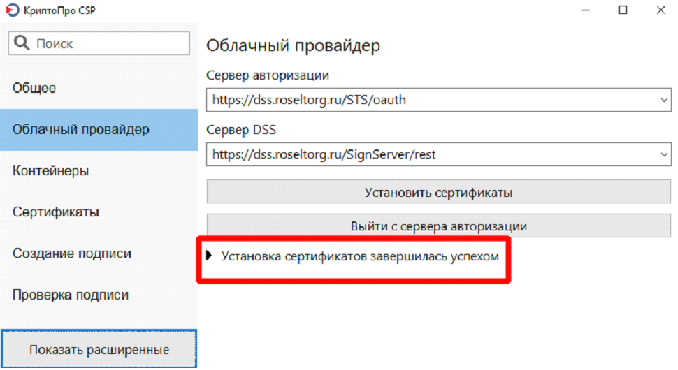
Для проверки электронной подписи откройте сайт www.roseltorg.ru
Перейдите в раздел Помощь – Проверка ЭП
На следующей странице выберите ваш сертификат из списка и нажмите Проверить подпись
Введите логин (почту) и пароль нажмите далее
Следующий шаг Аутентификация необходимо подтвердить операцию с помощью мобильного приложения My Dss.
Откройте приложение My Dss на телефоне, и в появившемся запросе нажмите Подтвердить
В случае отсутствия интернет соединения на телефоне нажмите на кнопку Используйте офлайн-подтверждение, отсканируйте приложением My Dss QR код и введите полученный код подтверждения на компьютере.
Введите пин код от электронной подписи(значение по умолчанию 12345678)
В результате успешной проверки электронной подписи вы увидите данные вашего сертификата
Проверка сертификата прошла успешно.>
В личном кабинете облачной подписи https://dss.roseltorg.ru/Frontend есть возможность подписывать документы электронной подписью.
Для того чтобы подписать документ перейдите по ссылке https://dss.roseltorg.ru/Frontend введите ваш логин и пароль, пройдите процедуру аутентификации и перейдите во вкладку Подписать
Нажмите на кнопку Выбрать и в поиска откройте документ который хотите подписать.
Выберите формат подписи:
- Электронная подпись в формате CMS – аналог Крипто АРМ(расширение *.sig)
- Подпись документов Word и Excel – аналог Крипто Про office signature
- Подпись документов PDF – аналог Крипто ПДФ
Нажмите на кнопку Подписать
Введите пин код от электронной подписи(значение по умолчанию 12345678)
Подтвердите операцию в приложении My Dss
В результате успешного подписания сформируется и загрузится подписанный документ.
Источник
Россельторг настроить рабочее место
Регистрация на площадке
Присоединитесь к более чем 500 000 пользователей. Это бесплатно.
Вы хотите зарегистрироваться на площадке как
Регистрация в качестве поставщика
- Участники закупок в рамках 44-ФЗ — etp.roseltorg.ru
- Участники торгов по капремонту ПП РФ № 615 — fkr2.roseltorg.ru
- Участники закупок по 223-ФЗ с ограничением только для субъектов МСП — msp.roseltorg.ru
- Секция для корпоративных закупок и закупок субъектов 223-ФЗ − com.roseltorg.ru
- Секция ВТБ – vtb.roseltorg.ru
- Секция Росгеология − rosgeo.roseltorg.ru
- Секция Русгидро — rushydro.roseltorg.ru
- Секция Ростелеком − rt.roseltorg.ru
- Секция Россети – rosseti.roseltorg.ru
- Секция для торгов по приватизации и аренде имущества (178-ФЗ) — 178fz.roseltorg.ru
Данный тип регистрации позволяет принимать участие в торгах по покупке имущества.
Данный тип регистрации позволяет принимать участие исключительно в процедурах по родовому захоронению и реализации машино-мест без использования электронной подписи.
Этот тип регистрации позволяет принимать участие в процедурах ГК «Росатом», а также (при наличии соответствующей аккредитации) размещать заказы для нужд компании и подведомственных организаций (atom2.roseltorg.ru).
Данный тип регистрации позволяет принимать участие в процедурах ГК «Ростех».
Данный тип регистрации позволяет принимать участие в торговой платформе для закупок частного бизнеса «Росэлторг.Бизнес».
Регистрация в качестве заказчика
Вход в ГК «Ростех»
В рамках широкомасштабной технологической модернизации, проводимой АО «ЕЭТП», секция ГК «Ростех» подключена к Единому личному кабинету (ЕЛК) — новому сервису ЭТП, созданному для единого центра управления услугами и доступа к торгам через одну учетную запись.
Начиная с 28 октября 2019 г. публикация закупочных процедур будет осуществлена в новой версии секции ГК «Ростех», подключенной к Единому личному кабинету — https://rostec.roseltorg.ru (изменения не распространяются на закупки среди субъектов МСП, проводимые в торговой секции — https://msp.roseltorg.ru).
Старая версия секции останется доступной для участия в закупочных процедурах, опубликованных до 28 октября 2019 г. в секции https://opk.roseltorg.ru (изменения не распространяются на закупки среди субъектов МСП, проводимые в торговой секции — https://msp.roseltorg.ru).
Для осуществления первого входа в новую версию секции необходимо перенести действующую учетную запись в ЕЛК, следуя инструкции (это займет не более 5 минут).
Перенести учетную запись в ЕЛК
Если у Вас уже есть учетная запись в старой версии секции ГК «Ростех». После переноса данных Вы сможете войти в Единый личный кабинет и новую версию секции ГК «Ростех».

Войти через ЕЛК
Если Вы уже перенесли свою учетную запись или хотите аккредитоваться в секции впервые. Подать заявку на аккредитацию и отслеживать ее статус можно в Едином личном кабинете.

Войти в старую версию секции ГК «Ростех»
Если Вы являетесь организатором или участником процедур, опубликованных до 28 октября 2019 г. (или хотите управлять лицевым счетом, открытым в старой версии секции).
Источник